MacPortとmcrypt [Mac関連]
MacのMacPortを使ってインストールすると実に便利なこともあるのだと感じました。私のマックは、Snow Leopard10.6.8で、いろいろチャレンジしている内ファイルがごちゃごちゃになって来たので、別のパーティションに新規にOSをインストールし直しました。インストールするのにだいたい45分位でしょうか、懐かしのグラフィック画面が出て来て、設定して行き、OSが立ち上がりました。この設定は、別のボリュームから情報を取得するのボタンをクリックしないと、前には進めませんでした。
MacPortは、Xcodeのコンパイラーを使ってインストールするので、その他のインストールで再びXcodeをインストール。
MacPortをダウンロード先からダウンロードして来て、インストール。
これでターミナルから、portコマンドが使えます。これで何をportしたかったかと言うと、MySQLとRuby On Rails関係です。MacPortをインストールした時点で、.profileにパスが記入されますので、自分でパスを通す必要はないようです。
早速$ port search mysqlコマンドで検索してから、mysql5とmysql5-serverをインストール。
指示に従って起動し、確認。/opt/local/var/run/mysql5/mysqld.sockが有るので、動作しました。これを前は、ソースからやっていたので、大変でした。
調べているうち、インストールできるものに、emacs.appが有るのに気付き、sudo port install emacs.appとやってみました。するとアプリケーションフォルダー(ディレクトリ)に、MacPort/emacsのアイコンが出来上がっていました。今までは、ブラウザでダウンロード先まで行ってダウンロードしていたのが、ターミナルから出来たとは、知りませんでした。
調子に乗って、sudo port install phpMyAdmin と打ったらインストールできました。これがその時のメッセージです。ちょっと長いので省略しました。
$ sudo port install phpMyAdmin
Password:
---> Computing dependencies for phpMyAdmin
---> Dependencies to be installed: php5-gd freetype bzip2 jpeg libpng php5 apache2 apr apr-util db46 expat libiconv gperf sqlite3 pcre perl5 perl5.12 gdbm perl5 perl5 perl5 autoconf213 gawk gettext m4 gsed libtool automake autoconf help2man p5.12-locale-gettext libxml2 mhash pkgconfig glib2 php5-mbstring php5-mcrypt libmcrypt php5-mysql php5-zip
----------------------------------------------- 省略 ----------------------------------------
---> Installing phpMyAdmin @3.4.4_0
---> Activating phpMyAdmin @3.4.4_0
phpMyAdmin must be configured before it can be used. Consult the documentation
at file:///opt/local/www/phpmyadmin/Documentation.html#config
A sample configuration file is installed at
/opt/local/www/phpmyadmin/config.sample.inc.php, but you mustn’t edit this file.
The file to edit is the real configuration file at
/opt/local/www/phpmyadmin/config.inc.php.
---> Cleaning phpMyAdmin
ついでに、Web関連をすべてインストールしてくれました。さあ、これでコマが揃いました。
mysqlにルートパスを設定、その時の、.profileは、このように変更、
export PATH=/opt/local/apache2/bin:/opt/local/bin:/opt/local/sbin/:/Developer/usr/bin:/opt/local/lib/mysql5/bin:$PATH
export MANPATH=/opt/local/man:$MANPATH
ターミナルから、mysqladmin -u root password "xxxxx"と打ち
mysql -u root -pでパスワードを打ってログイン。
create database telbook;でデータベースができるのを確認。
\qでログアウトし、今度は、 phpのファイルを二つ変更しなければなりません。一つは、/etc/php.ini.defaultファイル、もう一つが、phpmyadmin/config.sample.inc.phpですが、後者は簡単です。emacs等で、config.inc.phpのファイルを作り、コピーして$cfg['blowfish_secret'] = ' ';の空白部分に適当なアルファベットを打つだけ、後はドロップするだけ。前者は、1213行目のmysql.default.socket = をmysql.default_socket = /opt/local/var/run/mysql5/mysqld.sockに変更。
これは後で気づいたのですが、もう一つ、変更しないとmcryptエラーが出ます。無視しても動作はしますが、どこまでも消えないので、何とかして消したいと思い探したところ、807行目にextension_dirがあります。コメントマークを外して、extension_dir = "/opt/local/lib/php/extensions/no-debug-non-zts-20090626/"として、/etcにドロップ、認証を求められますから認証ボタンをクリックして、パスワードを入力すればOK! ログアウトしてから起動すると消えました。
php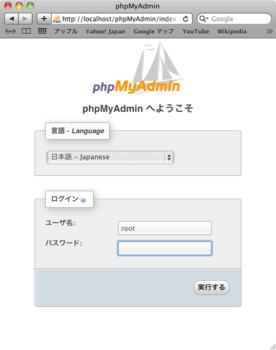
ちなみに、wordpressもportできました。これもいつもの場所に移動。
次はrails関係へ。
MacPortは、Xcodeのコンパイラーを使ってインストールするので、その他のインストールで再びXcodeをインストール。
MacPortをダウンロード先からダウンロードして来て、インストール。
これでターミナルから、portコマンドが使えます。これで何をportしたかったかと言うと、MySQLとRuby On Rails関係です。MacPortをインストールした時点で、.profileにパスが記入されますので、自分でパスを通す必要はないようです。
早速$ port search mysqlコマンドで検索してから、mysql5とmysql5-serverをインストール。
指示に従って起動し、確認。/opt/local/var/run/mysql5/mysqld.sockが有るので、動作しました。これを前は、ソースからやっていたので、大変でした。
調べているうち、インストールできるものに、emacs.appが有るのに気付き、sudo port install emacs.appとやってみました。するとアプリケーションフォルダー(ディレクトリ)に、MacPort/emacsのアイコンが出来上がっていました。今までは、ブラウザでダウンロード先まで行ってダウンロードしていたのが、ターミナルから出来たとは、知りませんでした。
調子に乗って、sudo port install phpMyAdmin と打ったらインストールできました。これがその時のメッセージです。ちょっと長いので省略しました。
$ sudo port install phpMyAdmin
Password:
---> Computing dependencies for phpMyAdmin
---> Dependencies to be installed: php5-gd freetype bzip2 jpeg libpng php5 apache2 apr apr-util db46 expat libiconv gperf sqlite3 pcre perl5 perl5.12 gdbm perl5 perl5 perl5 autoconf213 gawk gettext m4 gsed libtool automake autoconf help2man p5.12-locale-gettext libxml2 mhash pkgconfig glib2 php5-mbstring php5-mcrypt libmcrypt php5-mysql php5-zip
----------------------------------------------- 省略 ----------------------------------------
---> Installing phpMyAdmin @3.4.4_0
---> Activating phpMyAdmin @3.4.4_0
phpMyAdmin must be configured before it can be used. Consult the documentation
at file:///opt/local/www/phpmyadmin/Documentation.html#config
A sample configuration file is installed at
/opt/local/www/phpmyadmin/config.sample.inc.php, but you mustn’t edit this file.
The file to edit is the real configuration file at
/opt/local/www/phpmyadmin/config.inc.php.
---> Cleaning phpMyAdmin
ついでに、Web関連をすべてインストールしてくれました。さあ、これでコマが揃いました。
mysqlにルートパスを設定、その時の、.profileは、このように変更、
export PATH=/opt/local/apache2/bin:/opt/local/bin:/opt/local/sbin/:/Developer/usr/bin:/opt/local/lib/mysql5/bin:$PATH
export MANPATH=/opt/local/man:$MANPATH
ターミナルから、mysqladmin -u root password "xxxxx"と打ち
mysql -u root -pでパスワードを打ってログイン。
create database telbook;でデータベースができるのを確認。
\qでログアウトし、今度は、 phpのファイルを二つ変更しなければなりません。一つは、/etc/php.ini.defaultファイル、もう一つが、phpmyadmin/config.sample.inc.phpですが、後者は簡単です。emacs等で、config.inc.phpのファイルを作り、コピーして$cfg['blowfish_secret'] = ' ';の空白部分に適当なアルファベットを打つだけ、後はドロップするだけ。前者は、1213行目のmysql.default.socket = をmysql.default_socket = /opt/local/var/run/mysql5/mysqld.sockに変更。
これは後で気づいたのですが、もう一つ、変更しないとmcryptエラーが出ます。無視しても動作はしますが、どこまでも消えないので、何とかして消したいと思い探したところ、807行目にextension_dirがあります。コメントマークを外して、extension_dir = "/opt/local/lib/php/extensions/no-debug-non-zts-20090626/"として、/etcにドロップ、認証を求められますから認証ボタンをクリックして、パスワードを入力すればOK! ログアウトしてから起動すると消えました。
php
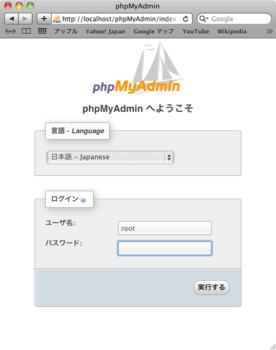
ちなみに、wordpressもportできました。これもいつもの場所に移動。
次はrails関係へ。




コメント 0